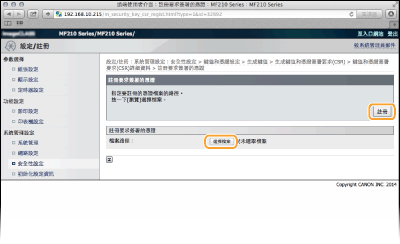產生鍵値組
透過傳輸層安全性(TLS)為通訊加密時,本機可以產生所需的鍵值組。在從 Apple 裝置存取本機時,可以使用 TLS,以便使用 AirPrint。最多可以在本機註冊三個鍵值組。產生網路通訊鍵值 產生鍵值和憑證登入要求 (CSR)
產生網路通訊鍵值
1
啟動遠端使用者介面,並以系統管理員模式登入。啟動遠端使用者介面
2
按一下 [設定/註冊]。
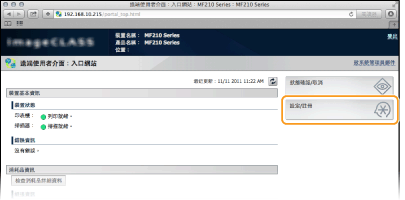
3
按一下 [安全性設定]  [鍵值和憑證設定]。
[鍵值和憑證設定]。
 [鍵值和憑證設定]。
[鍵值和憑證設定]。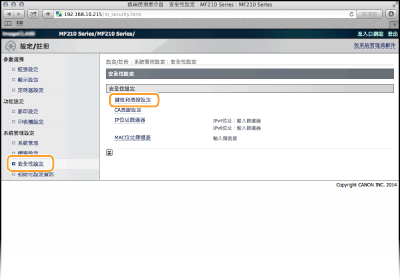
4
按一下 [生成鍵值...]。
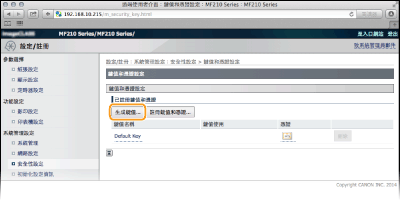

刪除已註冊的鍵値組
按一下要刪除鍵値組右側的 [刪除]  按一下 [確定]。
按一下 [確定]。
 按一下 [確定]。
按一下 [確定]。目前使用的鍵值組顯示「TLS」,且無法刪除鍵值組。在這種情況下,請先停用此功能或更換鍵值組,再刪除鍵值組。
5
選擇 [網路通訊],然後按一下 [確定]。
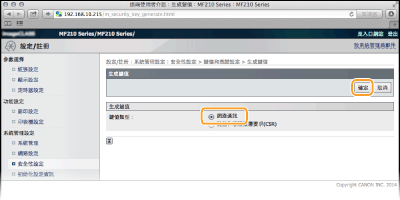
6
指定鍵値和憑證的設定。
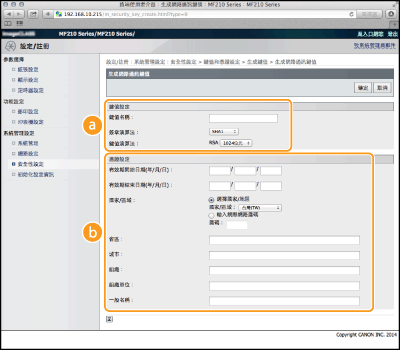
 [初始化設定資訊]
[初始化設定資訊][鍵值名稱]
命名鍵値組,最多可以輸入 24 個英數字元。設定一個方便以後在清單中尋找的名稱。
命名鍵値組,最多可以輸入 24 個英數字元。設定一個方便以後在清單中尋找的名稱。
[簽章演算法]
從下拉式清單中選擇簽章演算法。
從下拉式清單中選擇簽章演算法。
[鍵值演算法]
RSA 用於產生鍵値組。從下拉式清單中選擇鍵値長度。鍵値長度越長,通訊速度越慢,但安全性較高。
RSA 用於產生鍵値組。從下拉式清單中選擇鍵値長度。鍵値長度越長,通訊速度越慢,但安全性較高。

如果將 [簽章演算法] 選擇為 [SHA384] 或 [SHA512],鍵值長度不能選擇為 [512位元]。
 [憑證設定]
[憑證設定][有效期開始日期(年/月/日)]
將憑證生效日期輸入為 01/01/2000 至 12/31/2099 之間的日期。
將憑證生效日期輸入為 01/01/2000 至 12/31/2099 之間的日期。
[有效期結束日期(年/月/日)]
將憑證失效日期輸入為 01/01/2000 至 12/31/2099 之間的日期。不能設定早於 [有效期開始日期(年/月/日)] 的日期。
將憑證失效日期輸入為 01/01/2000 至 12/31/2099 之間的日期。不能設定早於 [有效期開始日期(年/月/日)] 的日期。
[國家/區域]
按一下 [選擇國家/地區] 選項按鈕,並從下拉式清單中選擇國家/地區。您也可以按一下 [輸入網際網路國碼] 選項按鈕,並輸入國家代碼,例如美國為「US」。
按一下 [選擇國家/地區] 選項按鈕,並從下拉式清單中選擇國家/地區。您也可以按一下 [輸入網際網路國碼] 選項按鈕,並輸入國家代碼,例如美國為「US」。
[省區]/[城市]
根據需求輸入位置,最多可以輸入 24 個英數字元。
根據需求輸入位置,最多可以輸入 24 個英數字元。
[組織]/[組織單位]
根據需求輸入組織名稱,最多可以輸入 24 個英數字元。
根據需求輸入組織名稱,最多可以輸入 24 個英數字元。
[一般名稱]
根據需求輸入憑證的一般名稱,最多可以輸入 48 個英數字元。「一般名稱」通常簡寫為「CN」。
根據需求輸入憑證的一般名稱,最多可以輸入 48 個英數字元。「一般名稱」通常簡寫為「CN」。
7
按一下 [確定]。
約需 10 至 15 分鐘才能產生網路通訊鍵值。
產生鍵値組後,會自動註冊於本機。
產生鍵值和憑證登入要求 (CSR)
1
啟動遠端使用者介面,並以系統管理員模式登入。啟動遠端使用者介面
2
按一下 [設定/註冊]。
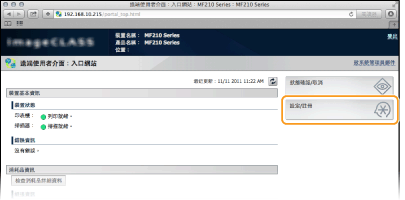
3
按一下 [安全性設定]  [鍵值和憑證設定]。
[鍵值和憑證設定]。
 [鍵值和憑證設定]。
[鍵值和憑證設定]。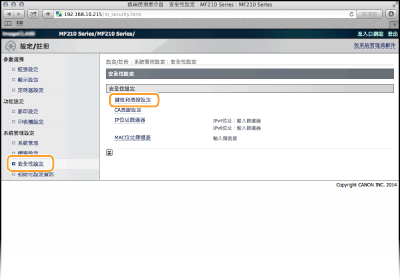
4
按一下 [生成鍵值...]。
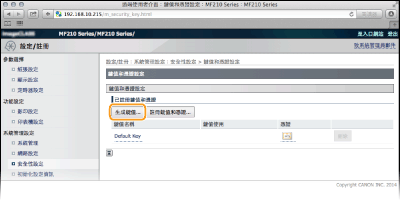

刪除已註冊的鍵値組
按一下要刪除鍵値組右側的 [刪除]  按一下 [確定]。
按一下 [確定]。
 按一下 [確定]。
按一下 [確定]。目前使用的鍵值組顯示「TLS」,且無法刪除鍵值組。在這種情況下,請先停用此功能或更換鍵值組,再刪除鍵值組。
5
選擇 [鍵值和憑證簽署要求(CSR)],然後按一下 [確定]。
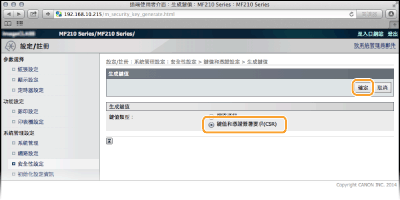
6
指定鍵値和憑證的設定。
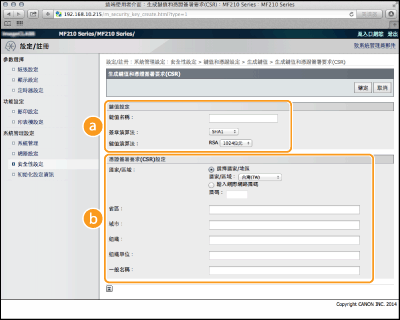
 [初始化設定資訊]
[初始化設定資訊][鍵值名稱]
命名鍵値組,最多可以輸入 24 個英數字元。設定一個方便以後在清單中尋找的名稱。
命名鍵値組,最多可以輸入 24 個英數字元。設定一個方便以後在清單中尋找的名稱。
[簽章演算法]
從下拉式清單中選擇簽章演算法。
從下拉式清單中選擇簽章演算法。
[鍵值演算法]
RSA 用於產生鍵値組。從下拉式清單中選擇鍵値長度。鍵値長度越長,通訊速度越慢,但安全性較高。
RSA 用於產生鍵値組。從下拉式清單中選擇鍵値長度。鍵値長度越長,通訊速度越慢,但安全性較高。
注意:
如果將 [簽章演算法] 選擇為 [SHA384] 或 [SHA512],鍵值長度不能選擇為 [512位元]。
如果將 [簽章演算法] 選擇為 [SHA384] 或 [SHA512],鍵值長度不能選擇為 [512位元]。
 [憑證簽署要求(CSR)設定]
[憑證簽署要求(CSR)設定][國家/區域]
按一下 [選擇國家/地區] 選項按鈕,並從下拉式清單中選擇國家/地區。您也可以按一下 [輸入網際網路國碼] 選項按鈕,並輸入國家代碼,例如美國為「US」。
按一下 [選擇國家/地區] 選項按鈕,並從下拉式清單中選擇國家/地區。您也可以按一下 [輸入網際網路國碼] 選項按鈕,並輸入國家代碼,例如美國為「US」。
[省區]/[城市]
根據需求輸入位置,最多可以輸入 24 個英數字元。
根據需求輸入位置,最多可以輸入 24 個英數字元。
[組織]/[組織單位]
根據需求輸入組織名稱,最多可以輸入 24 個英數字元。
根據需求輸入組織名稱,最多可以輸入 24 個英數字元。
[一般名稱]
根據需求輸入憑證的一般名稱,最多可以輸入 48 個英數字元。「一般名稱」通常簡寫為「CN」。
根據需求輸入憑證的一般名稱,最多可以輸入 48 個英數字元。「一般名稱」通常簡寫為「CN」。
7
按一下 [確定]。
約需 10 至 15 分鐘才能產生鍵值和憑證登入要求(CSR)。
8
按一下 [儲存至檔案]。
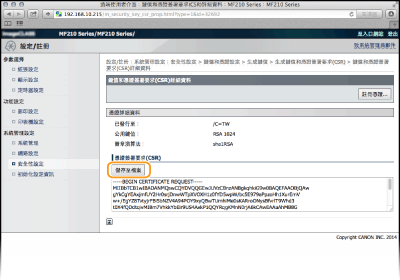

若確認視窗出現,請按一下 [儲存] 以儲存檔案。
9
按一下 [註冊憑證...]。
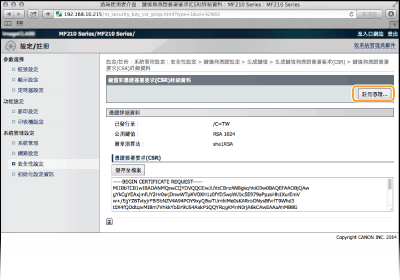
10
按一下 [選擇檔案],指定憑證登入要求的檔案,然後按一下 [註冊]。